今回は便利なGoogleサービスとして、Googleでネットの通信速度を調べる便利なツールをご紹介します。
お使いのiPhoneでモバイル通信やWi-Fiの速度を計測できるので、「前より画面表示に時間がかかっておかしい」「うちのWi-Fiを使うとなかなか画面が表示されない」など、通信速度に不安のある方には特におすすめの機能です。
操作方法はとても簡単、調べたいデバイス(携帯電話)を使って、調べたい通信回線(Wi-Fi)に接続した状態で以下の操作を実施します。
通信速度を調べる
1)インターネットを見るためのsafari(インターネットブラウザ)を起動。
2)検索キーワードに「インターネット速度テスト」や「スピードテスト」と入力して検索します。
3)表示された検索結果画面の上部に以下の画面が表示されます。
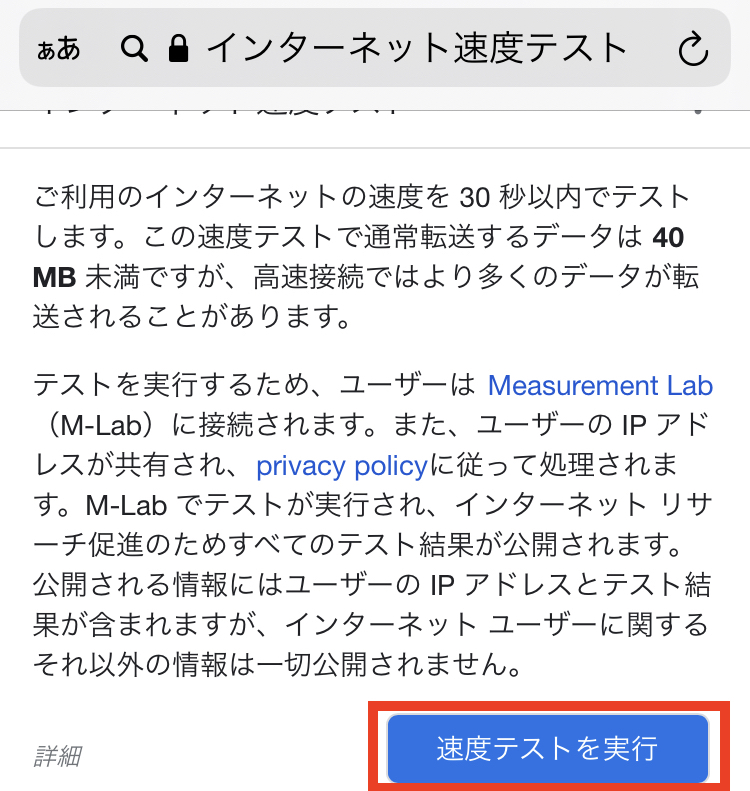
4)青色のアイコン「速度テストを実施」をクリックします。
5)計測が開始されます。(約30秒以内に結果が表示)
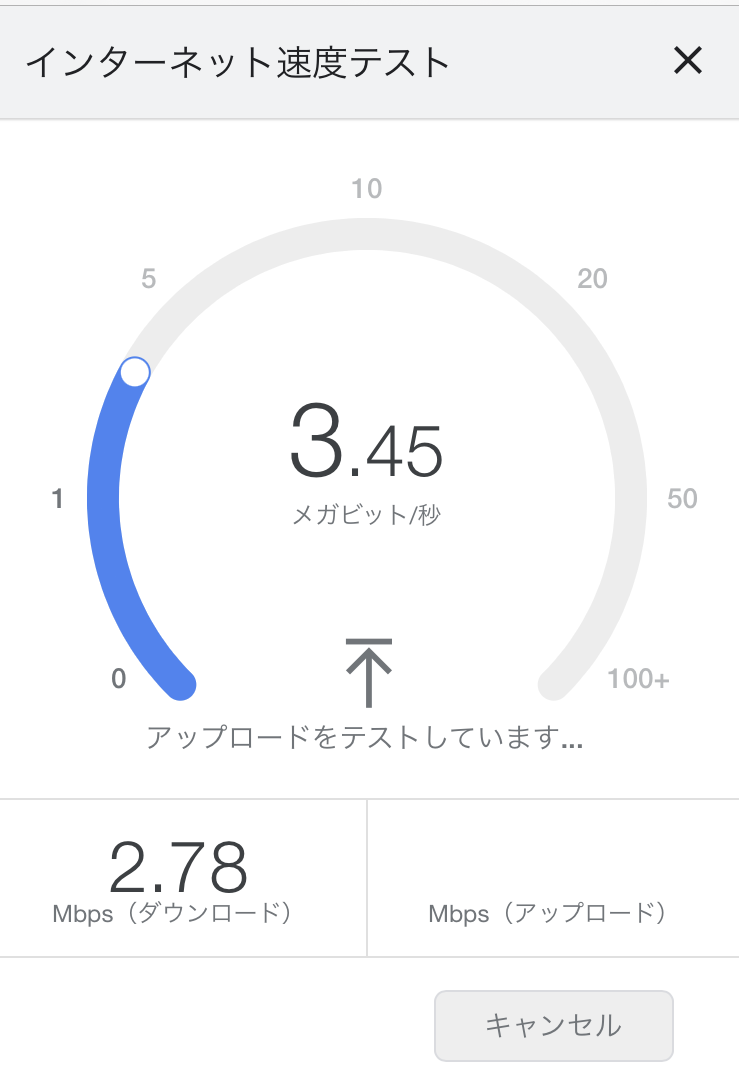
計測が始まると「ダウンロードをテストしています」と表示され数値が動き計測中になり数値が上下します。
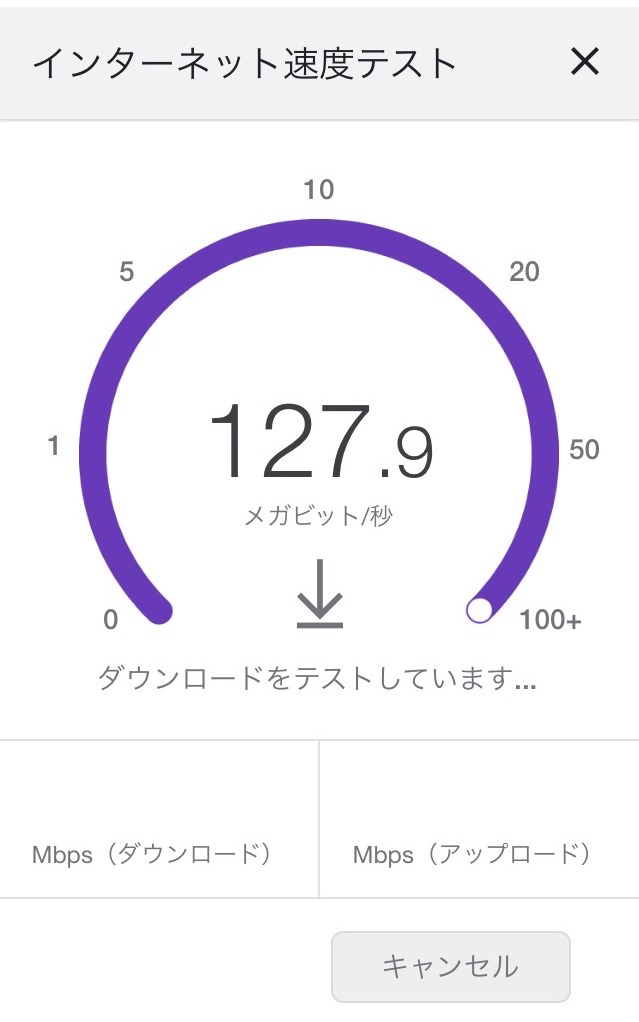
6)少し待つと結果が表示されます。ダウンロードとアップロードの2種類の結果が確認できます。
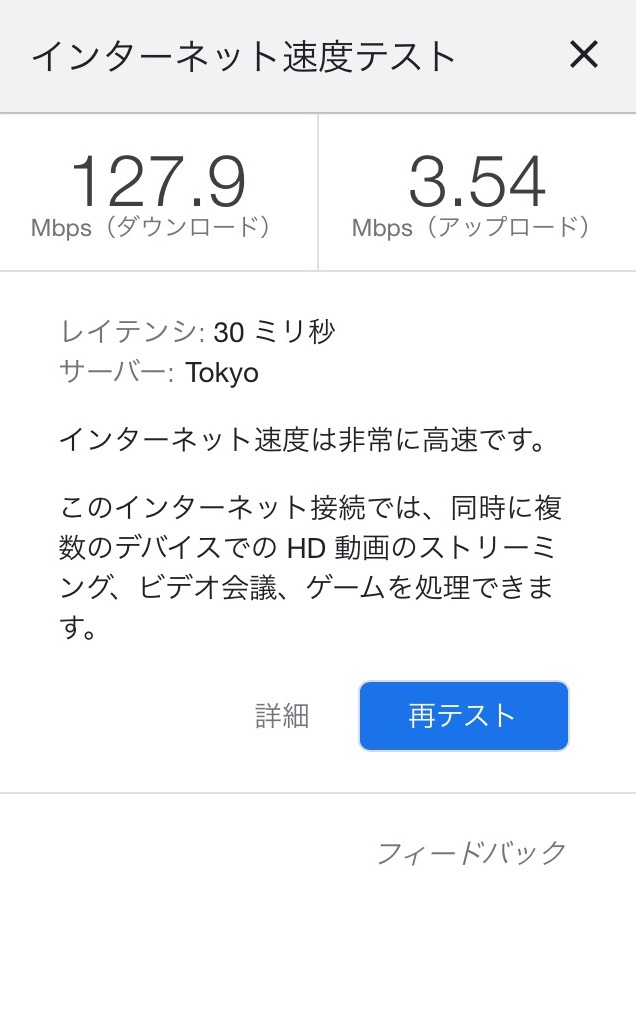
通信速度の結果の見方
通信速度の単位
まずは通信速度を表す単位についてご説明します。インターネットの通信速度は「bps(ビーピーエス)」という単位になり、値が大きくなるほど通信速度は速くなります。
「bps」は「Bit per second」の略、1秒間に何bit(ビット)のデータを転送できるかを表したものです。
「1,000bps」=「1Kbps(キロビーピーエス)」、「1,000Kbps」=「1Mbps(メガビーピーエス)」となります。
また、8bit=1Byte(バイト)なので、「8Mbps」なら1秒間に約1MB(メガバイト)の通信が可能であることを表しています。
快適な通信速度の目安
ネットを検索する程度なのか、頻繁に動画をみるのかによって、快適なインターネットの速度は異なりますが、一般的にストレスなく通信できるのは10Mbps(スマホは5Mbps)~30Mbps程度と言われています。
通信速度には「上り(送信/アップロード)」と「下り(受信/ダウンロード)」があり、メールの受信やWebサイトの閲覧、動画の視聴をする上で重要なのは「下り」です。
<上り速度が影響するもの>
・メール送信
・SNS投稿
・画像や動画の投稿
<下り速度が影響するもの>
・メール受信
・SNS読み込み
・画像動画の読み込み
・アプリダウンロード
ネット契約時に表示される最大通信速度は注意が必要です。これは「ベストエフォート方式」という回線事業者が提示する最大数値になっています。
あくまで理論上の数値になり、常にこの速度での通信が保証されているわけではありません。光回線の場合、実際の通信速度はその3~6割程度と言われています。
■メールやLINEを使う場合下り128kbps~1Mbpsが目安になります。(通信制限がかけられたときの速度は128kbpsほど)
■Webサイトを閲覧する場合は、下り1Mbps~10Mbpsが目安になります。画像や写真が多く掲載されているサイトなら最低3Mbps程度あると安心ですが、テキスト中心のサイトであれば1Mbps程度でも問題なく閲覧できると思われます。
■動画を視聴する場合は、5~20Mbpsが目安になります。しかしこの数値は解像度によって異なり、4Kのような高画質動画を視聴する際は25Mbpsほど確保したいところです。
以上、ネット回線のスピードとチェックするツールをご紹介しました。最近では第5世代のモバイル通信システムである5Gも公開され、「超高速通信」によりあらゆる業種、業界での活用が期待されていますので、さらなる高速化が期待出来そうです。
<参考>
Googleインターネットの速度をテストする
<注意>
まれにスマホを使ってGoogleのインターネット速度テストを利用した際、途中で止まってしまいテストが完了しない場合もあるようです。Googleより正式な改善策の案内はないため、原因については当方でも言及できませんのでご了承ください。
※画面表示はGoogleのアップデートにより変更されている可能性もございます。
掲載日:2022年5月

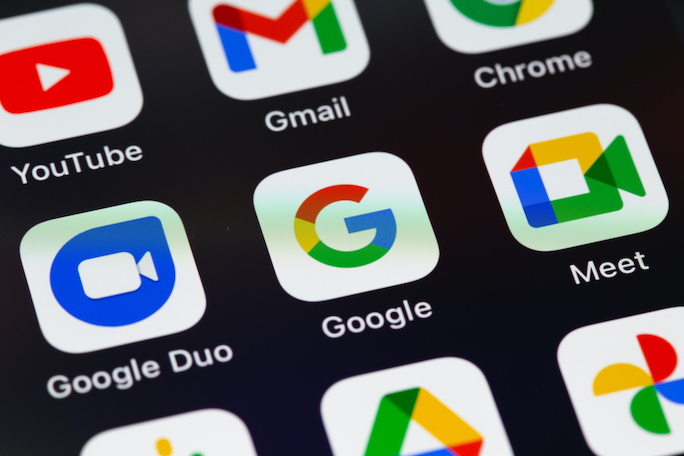


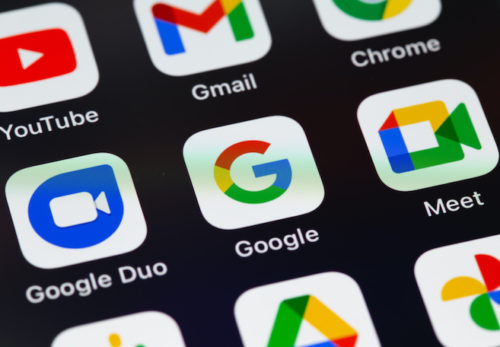
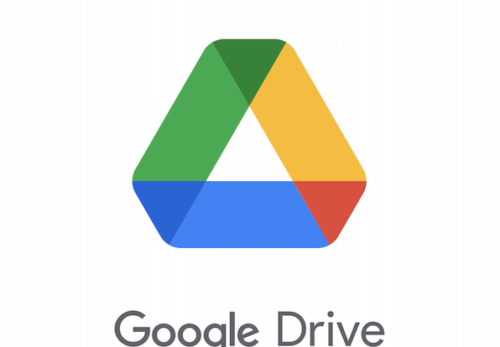


この記事へのコメントはありません。